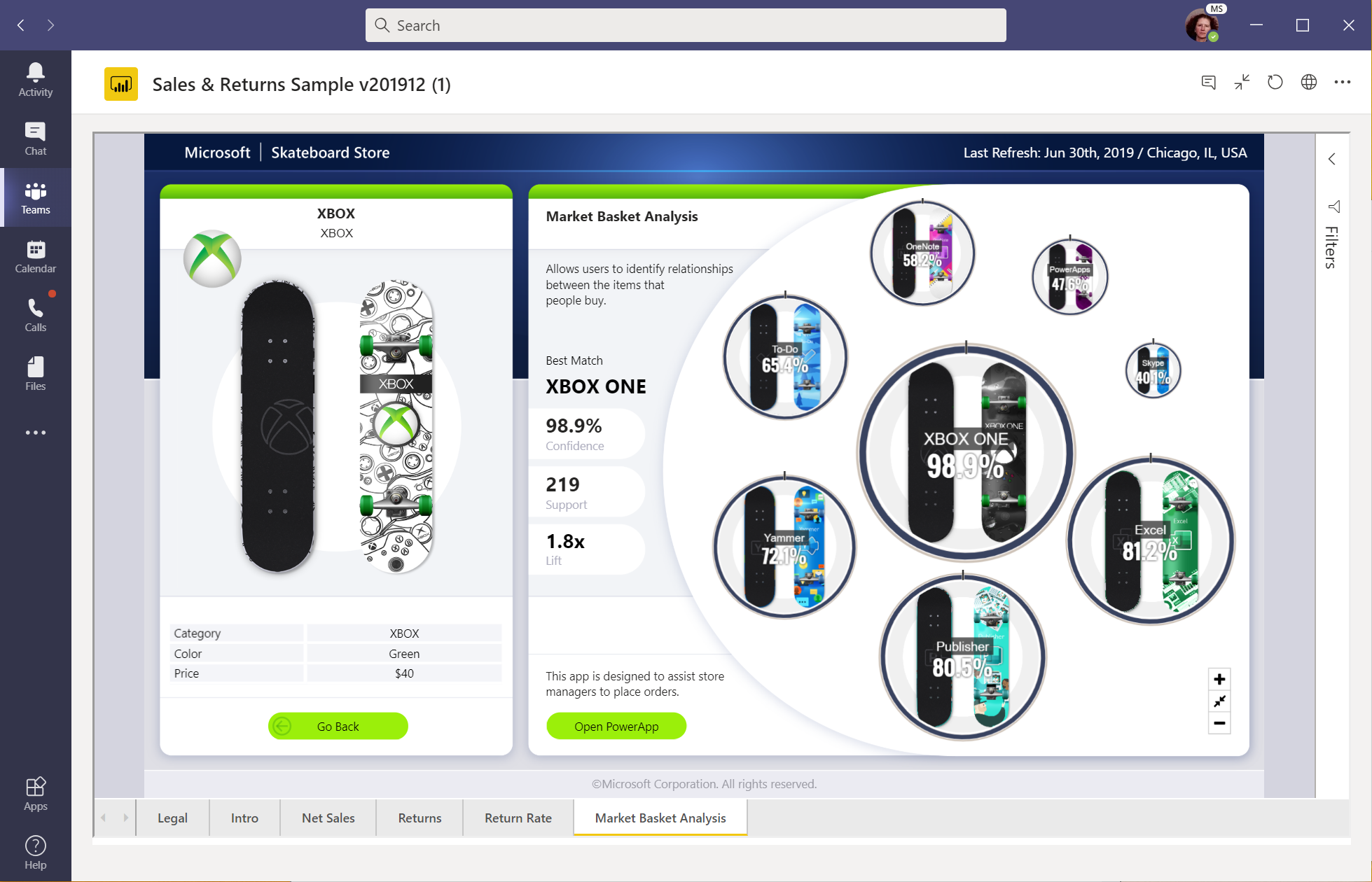在 Microsoft Teams、Outlook 和 Office 中使用 Power BI 共同作業
組織依賴 Microsoft Teams、Microsoft Outlook 和 Microsoft Office 來啟用遠端工作,並讓員工保持同步。本文會概述數種可在 Microsoft Teams、Outlook 和 Office 中共用和共同作業互動式 Power BI 內容的選項。
注意
Power BI 應用程式已在 Microsoft Teams 中正式推出。 Power BI 應用程式在 Microsoft Outlook 和 Microsoft Office 中處於公開預覽狀態。 深入了解公開預覽。
- 將 Power BI 應用程式新增至 Microsoft Teams:將 Power BI 服務體驗整合到 Microsoft Teams。
- 將 Power BI 應用程式新增至 Microsoft Outlook 和 Office:將 Power BI 服務體驗整合到 Microsoft Office 產品。
- 使用 Power BI 索引標籤將互動式報表內嵌在 Teams 頻道和聊天:協助同事尋找並討論團隊的資料。
- 當您將連結貼到報表、儀表板和應用程式時,請在 Teams 訊息方塊建立連結預覽。
- 直接透過 Power BI 服務在 Microsoft Teams 中聊天:共用報表和儀表板的篩選檢視,並開始交談。
- 檢視您在 Microsoft Teams 中的所有 Power BI 索引標籤: 選取 Power BI 應用程式首頁上的 [在 Teams 中] 索引標籤。
- 在 Teams 的 Power BI 應用程式中自動建立 Teams 使用方式報表:分析您的 Teams 活動。
- Power BI 中發生重要事項時,在 Teams 活動摘要中取得通知。
- 在 Teams 行動裝置版中探索及使用 Power BI。
需求
一般而言,若要讓 Power BI 在 Microsoft Teams 中工作,請確定下列項目:
- 確保 Power BI 應用程式已在 Teams 系統管理中心應用程式清單中啟用。
- 具有 Fabric(免費)授權的使用者可以存取個人分析,並在其 [我的工作區] 中建立報告。
- 具有 Fabric (免費) 授權的使用者也可以從屬於 Power BI Premium 容量 (P SKU) 或 Fabric F64 或更大的容量的工作區存取與其共用的內容。
- 具有 Power BI Pro 或 Premium Per User (PPU) 授權的使用者可以與其他使用者共用內容,或在工作區中建置內容。
- 使用者已在適用於 Teams 的 Power BI 應用程式或 Power BI 服務內登入,並啟用其 Power BI 授權。
- 使用者符合使用 Microsoft Teams 中 [Power BI] 索引標籤的需求。
授與報告存取權
在 Microsoft Teams 中內嵌報表,或傳送項目的連結,不會自動為使用者授與檢視報表的權限。 您需要允許使用者檢視 Power BI 中的報表。 您可以為小組使用 Microsoft 365 群組,讓此過程變得更簡單。
重要
請務必檢閱可以看到 Power BI 服務內報表的成員,並將存取權授與未列出的成員。
確保小組中每位成員都有權存取報表的方式之一是將報表放在單一工作區中,並為小組授與 Microsoft 365 群組的存取權。
與外部使用者共用
您可整合 Teams 中的 Power BI 報表,並與外部使用者共用。 以下是要遵循的步驟。
- 您需邀請外部使用者到組織,且外部使用者需接受邀請。 如需詳細資料,請參閱使用 Microsoft Entra B2B 將 Power BI 內容散發給外部來賓使用者。
- 將報表權限授與外部使用者。 建議個別指派權限。
- 確定外部使用者已取得 Power BI 授權。 如果內容是在 Premium 容量中,則使用者只需要免費授權。 如果不在,則使用者可註冊 Power BI Pro 的個人免費試用版 或取得 Premium Per User (PPU) 授權。
已知問題與限制
Power BI 不支援 Microsoft Teams 所支援的相同當地語系化語言。 因此,您可能不會在內嵌報表中看到適當的當地語系化。
Power BI 儀表板無法內嵌於 Microsoft Teams 的 [Power BI] 索引標籤中。
沒有 Power BI 授權或存取報表權限的使用者會看到「內容無法使用」訊息。
如果您使用 Internet Explorer 10,可能就會遇到問題。
美國政府社群雲端中可使用 Microsoft Teams 的 Power BI 應用程式和新的索引標籤。 但是,無法提供下列體驗:
- Power BI 傳訊擴充功能,提供連結預覽、搜尋和連結展開
- Power BI 活動摘要通知
- 在 Microsoft Teams 中聊天
在國家/區域雲端中,無法使用新的 [Power BI] 索引標籤。 較舊的版本可能無法在 Power BI 應用程式中支援工作區或報表。
儲存索引標籤之後,即無法透過索引標籤設定來變更索引標籤名稱。 請使用 [重新命名] 選項加以變更。
連結預覽在會議聊天或私人頻道中無法使用。
傳訊延伸模組可能會處理與 Power BI 租用戶主區域不同之區域中的要求和回應資料。
Outlook 和 Office 中的 Power BI 應用程式
Microsoft Outlook 和 Microsoft Office 中提供適用於 Microsoft Teams 的 Power BI 應用程式作為公開預覽版。 如果您已在 Microsoft Teams 中安裝 Power BI 應用程式,它也會安裝在 Outlook 和 Office 中。 否則,在 Outlook 和 Office 中,您可以從市集安裝 Power BI 應用程式。 當您安裝應用程式時,它也會出現在 Teams 中。 Teams 中的 Power BI 應用程式會繼續正式推出。 Power BI 應用程式支援適用於網路的 Outlook 和適用於 Windows 的 Outlook。
重要
若要參與預覽,您必須在 Microsoft 365 第一版中註冊網路體驗,以及在適用於 Windows 體驗的 Office 測試人員 Beta 通道中註冊。 公開預覽正逐步向初次發行和 Office 測試人員使用者推出。 這表示貴組織中的某些使用者可能尚未看到 Outlook 和 Office 中的體驗。
在 Outlook 和 Office 中,預覽應用程式有一些額外的限制:
- 尚未支援檔案下載。 這表示匯出選項和檔案下載不會下載檔案。
- 在 [建立] 索引標籤上,尚不支援 [貼上或手動輸入資料] 選項。
- 目前不支援在全螢幕選項中檢視項目。
- Outlook 和 Office 中尚不支援深層連結。 在新的瀏覽器索引標籤開啟項目。
- 在 Outlook 中,尚不支援針對您貼到電子郵件中的 URL 產生連結預覽。
Microsoft Teams 中的 Microsoft Power Platform
其他 Microsoft Power Platform 應用程式也會與 Microsoft Teams 整合。
相關內容
- 在 Microsoft Teams 中內嵌 Power BI 內容
- 在 Microsoft Teams 中取得 Power BI 連結預覽。
- 直接從 Power BI 服務在 Microsoft Teams 中聊天。
更多問題嗎? 詢問 Power BI 社群 \(英文\)。